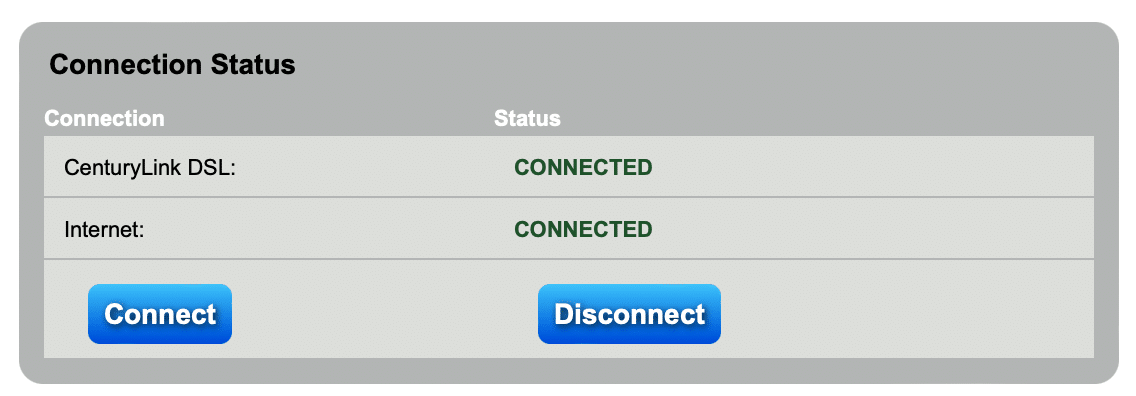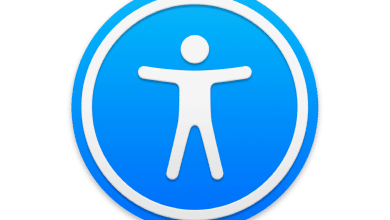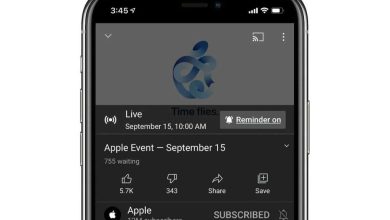Los últimos dos años han puesto un nuevo énfasis en la importancia de una conexión a Internet para nuestra vida diaria. Al mismo tiempo, algunos de nosotros nunca habíamos experimentado tales ralentizaciones y un rendimiento errático como en los últimos dos años, junto con la sobrecarga de nuestras redes domésticas previamente capaces. Medir el rendimiento de las redes de Internet puede ayudarnos a mantenernos eficientes, entretenidos y menos frustrados.
Varias herramientas pueden ayudarlo a medir o monitorear su Internet y el rendimiento de la red, y muchas de ellas son gratuitas. Uno incluso está integrado en macOS Monterey.
Índice de contenidos
Monitorear versus medir, internet versus red
Verificar el estado de su red siempre es complicado por su posición relativa a Internet. Dentro de su red, la velocidad de su conexión a través de Ethernet o Wi-Fi puede limitar su ancho de banda de Internet.
Si tiene Ethernet de 1 Gbps en toda su casa y su conexión con el resto del mundo es de 1 Gbps o menos, probablemente para casi todos nosotros, conectarse a través de Ethernet proporcionará mejores resultados de prueba sobre su conexión a Internet que usar Wi-Fi, que puede ser variable
Muchas herramientas de red miden (una sola instantánea) o monitorean (muestras continuas) los datos que entran y salen de una sola computadora. Esto incluye todos los datos que viajan dentro de su red local y que se envían y reciben de Internet. Esto incluye el Monitor de actividad de macOS (en Aplicaciones > Utilidades), Hora pico y Menús iStat. Peak Hour tiene la capacidad única de muestrear también datos de ancho de banda de enrutadores y módems de banda ancha que transmiten la información (más sobre eso en un momento).
También puede obtener información sobre su conexión de red en el menú Wi-Fi del sistema. Algunos enrutadores y módems de banda ancha le permiten iniciar sesión y ver datos de rendimiento o ejecutar diferentes pruebas de red.
Sin embargo, para medir cuánto rendimiento tiene hacia y desde Internet (el rendimiento real real de su conexión), debe usar una herramienta de prueba que interactúe con un servidor en otro lugar y luego informe sobre la velocidad de esas interacciones. Dichas herramientas incluyen Speedtest y la herramienta de línea de comandos de macOS Monterey. networkQuality.
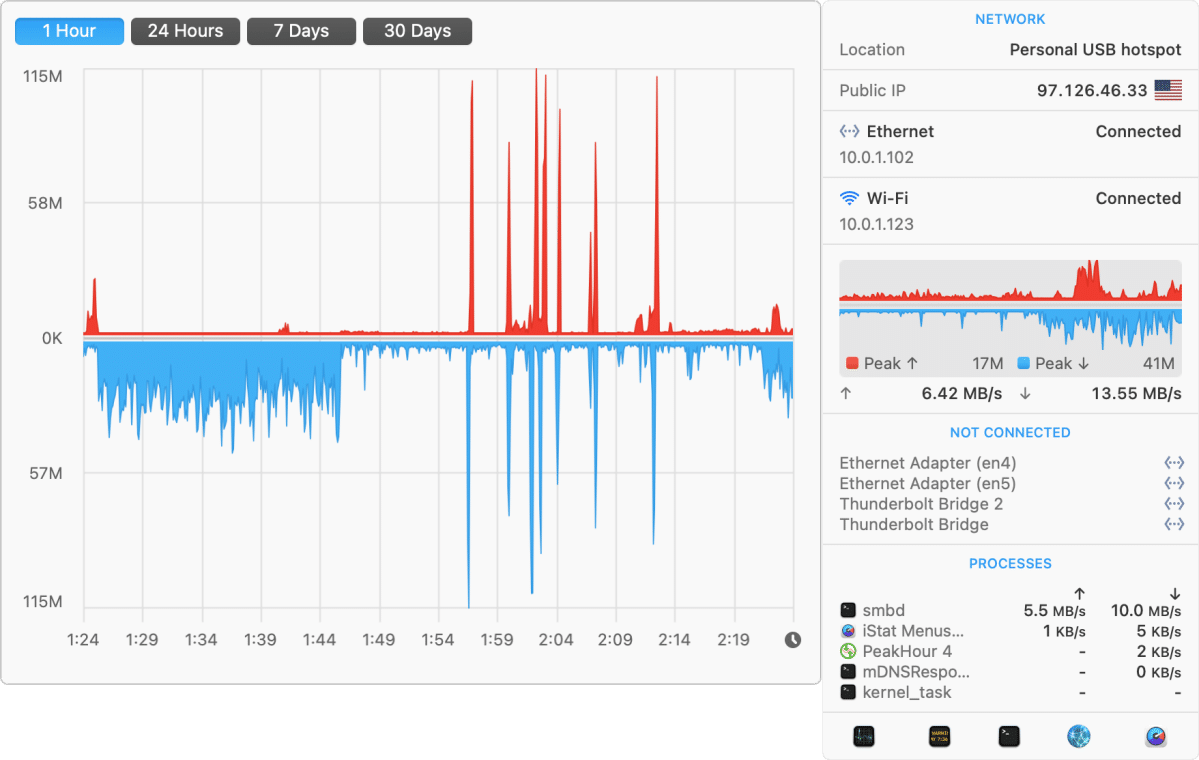
Monitorea tu conexión
A menudo, su necesidad de red más apremiante no es qué tan rápida es su conexión, sino si funciona bien o si funciona bien. Como el equipo de TI de un solo hombre residente de mi hogar las 24 horas del día, los 7 días de la semana, a menudo escucho gritos de consternación en toda la casa cuando algo hace que nuestro Internet se detenga o falle, temporalmente o por un período más largo.
Tener una herramienta que se ejecuta continuamente o que puede ejecutar a pedido para probar su conexión actual puede ayudar a identificar el problema y llevarlo a verificar la página de estado de su ISP, reiniciar una puerta de enlace Wi-Fi o hacer una llamada para organizar el servicio. Estas herramientas ofrecen diferentes niveles de información y ayuda.
Monitor de actividad
El Monitor de actividad incorporado de macOS tiene una pestaña Red, que tiene un gráfico de Datos en la parte inferior que comienza a rastrear el tráfico de red dentro y fuera de su Mac cuando se inicia. Esto puede ayudarlo a comenzar el viaje para ver si su Mac es el problema, una aplicación individual o la red.

El Monitor de actividad se encuentra en Aplicaciones > Utilidades. Haga clic en la pestaña Red, que se encuentra en la parte superior derecha, junto al icono de búsqueda (la lupa).
Con iStat Menus ($11.99), puede poner las tarifas de datos de red actuales en su barra de menú. Haga clic en la barra y vea un pequeño gráfico de actividad reciente; Pase el cursor sobre el gráfico y vea uno más grande con datos históricos seleccionables. (Recomendamos iStat Menus en Mac Gems recientemente).
Hora pico, la hora principal
PeakHour (normalmente $9.99; actualmente, $4.99) muestra un gráfico y datos de rendimiento en su barra de menú y puede extraerlos de fuentes de red más allá de su Mac. Algunos enrutadores, como el modelo de TP-Link que uso, permiten que PeakHour realice consultas de administración de red continuas a través de la red local y reciba instantáneas continuas del rendimiento de todos los datos que ingresan y salen de su red. También puede usar PeakHour para configurar monitores de latencia en sitios como el DNS público de Google, que puede revelar problemas de Internet más amplios.
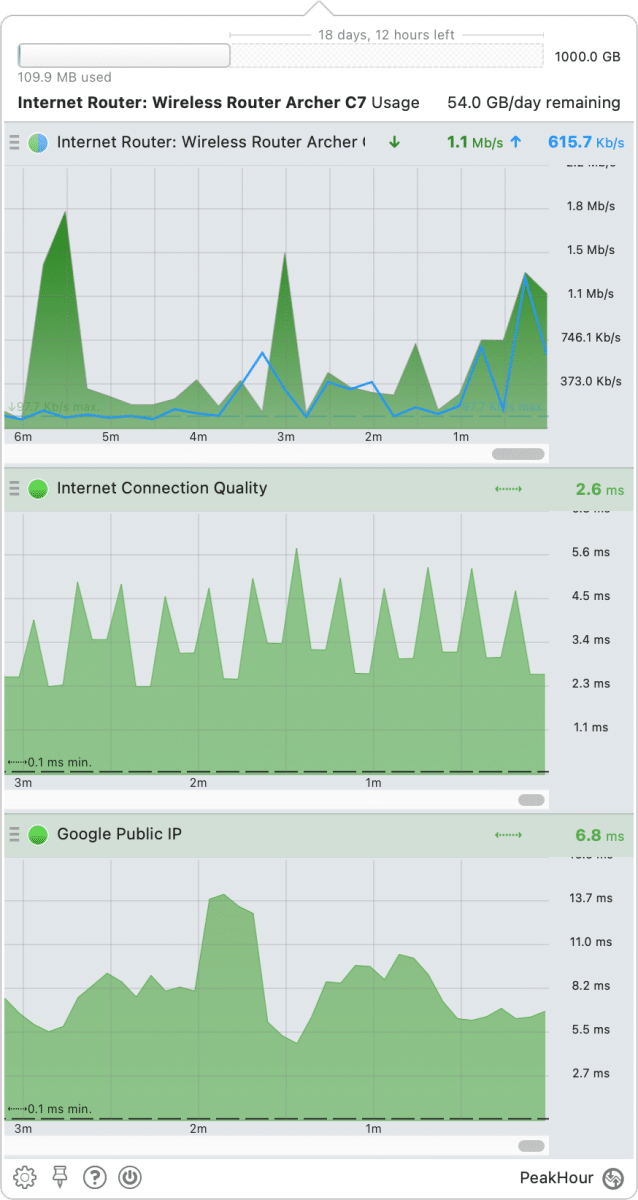
Mide tu velocidad de internet
Puede elegir una de varias herramientas para realizar pruebas de rendimiento de Internet.
Prueba rápida
El Speedtest gratuito de Ookla verifica la latencia (ver a continuación) y el rendimiento ascendente y descendente durante varios segundos y luego promedia. El fabricante vende datos de prueba anonimizados agregados a ISP y otros. Disponible como aplicación para Mac o iOS/iPadOS.
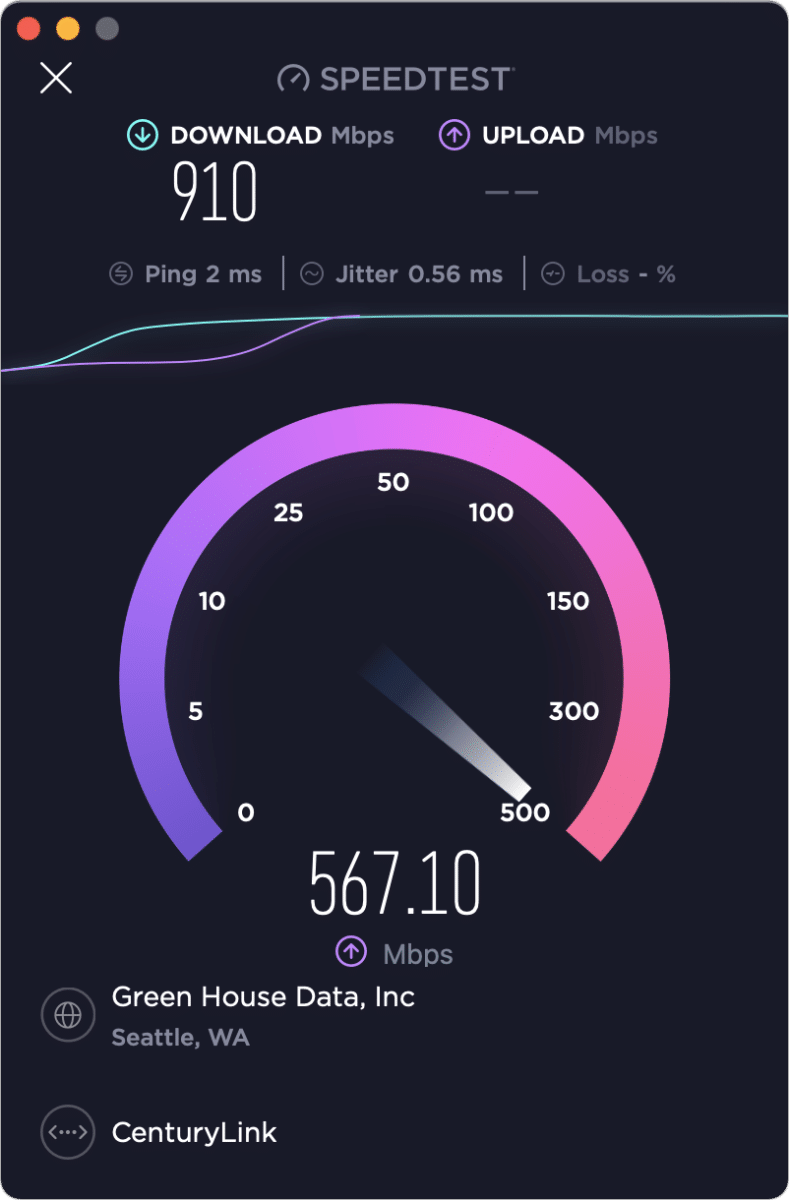
Calidad de la red de macOS Monterey
La herramienta de línea de comandos networkQuality apareció por primera vez en Monterey y le permite ejecutar un comando simple a través de la Terminal para probar el rendimiento. La herramienta networkQuality produce un resultado directo si simplemente ingresa networkQuality en Terminal y presiona Retorno. (Sí, esa gorra de camello Q debe estar en mayúsculas). Mientras se ejecuta, verá una línea como esta:
current download capacity: 139.731 Mbps - current upload capacity: 154.199 Mbps
Cuando se completa, la herramienta imprime el siguiente texto (con sus números):
==== SUMMARY ====Upload capacity: 526.274 Mbps Download capacity: 514.126 MbpsUpload flows: 16Download flows: 20Responsiveness: High (2823 RPM)
RPM significa “viajes de ida y vuelta por minuto”, una medida estrechamente relacionada con latencia. La latencia rastrea el tiempo en segundos que tarda un paquete de datos enviado por una herramienta en ser recibido por un servicio en el otro extremo, se genera una respuesta y luego la herramienta lo recibe. La latencia de unas pocas a unas pocas decenas de milisegundos (ms) es ideal para comunicaciones y juegos interactivos. Más cerca de 100 ms y la capacidad de respuesta se vuelve baja y las videollamadas o el juego pueden tartamudear o volverse irregulares.
RPM es otra forma de pensar en la latencia, ya que es el número secuencial de operaciones que se pueden realizar por minuto. La medición de RPM requiere una prueba más larga que la que normalmente se usa para la latencia. Por lo tanto, la latencia puede mostrarle el promedio de velocidad de ida y vuelta durante unos segundos y RPM proporciona una cantidad total de datos de ida y vuelta realizados uno tras otro durante un minuto. Si su red o conexión a Internet tiene muchos contratiempos y paquetes perdidos, RPM ofrece una mejor perspectiva que una instantánea de latencia.
El colaborador de CompuHoy, Jason Snell, creó una forma de ver la salida de networkQuality en su barra de menú con una utilidad de terceros que le permite agregar elementos.
Pruebas basadas en la web
Muchos sitios ofrecen pruebas de rendimiento basadas en la web, incluidos Speedtest de Ookla, Fast de Netflix (que tiene interés en ayudarlo a determinar si no puede transmitir de manera efectiva) y Google and Measurement Lab (en apoyo de Google Stadia). Varios ISP cuentan con pruebas de velocidad, pero casi todos licencian su tecnología de Ookla.
Resolviendo problemas de red
Si tiene problemas de rendimiento de la red, puede trabajar con una serie de medidas rápidas de solución de problemas en función de cómo haya aislado el problema.
¿Es tu Mac? Usando las herramientas de monitoreo y medición anteriores, es posible que pueda aislarlo. Comprueba que estás conectado a través de Wi-Fi. Use el panel de preferencias de red para asegurarse de ver un punto verde junto a su conexión de red. Deshabilite y vuelva a habilitar Wi-Fi para restablecer su estado. Reinicie su Mac si es necesario.
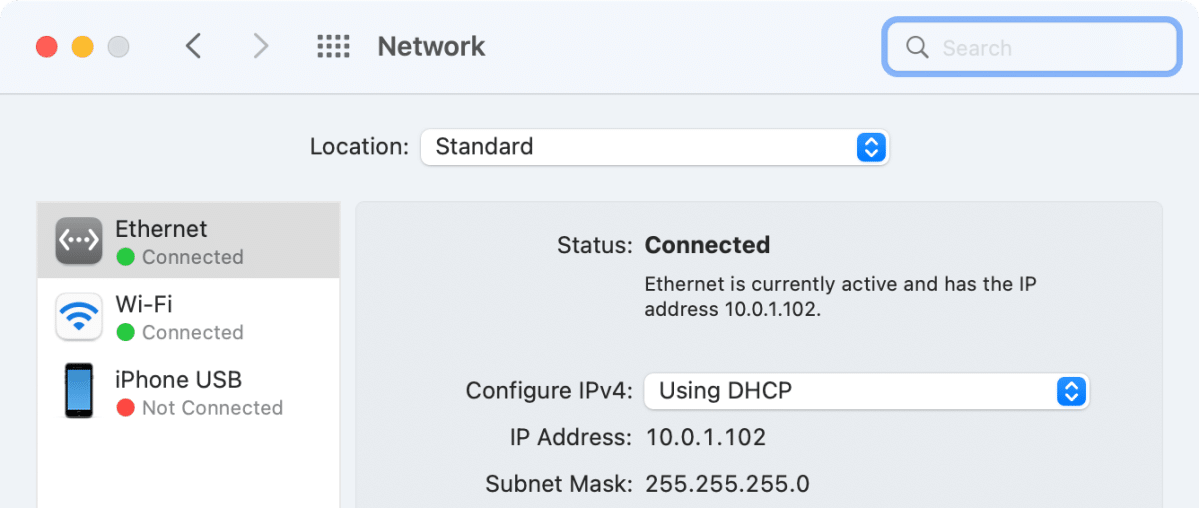
¿Es un enrutador en su red? Intente iniciar sesión en cada enrutador y ver su estado. Muchos fabricantes ofrecen una herramienta única para Wi-Fi y puertas de enlace de conexión que le permite ver el estado de la red, como Tether de TP-Link y aplicaciones para configurar Amazon Eero y NetGear Orbi. Reinicie uno o más enrutadores si no responden.
¿Todos sus dispositivos y enrutadores responden, pero no puede acceder a Internet? Inicie sesión en su módem de banda ancha, si tiene acceso, y vea lo que informa. Si no puede acceder al módem, eso puede ser un problema. De lo contrario, use una conexión celular para consultar la página de estado de su ISP y ejecutar la solución de problemas. Algunos ISP proporcionan una herramienta que le permite restablecer su conexión a través de un sitio web sin tener que estar en espera durante una hora y responde preguntas que a menudo están terriblemente desactualizadas sobre su Mac y dispositivos de red.